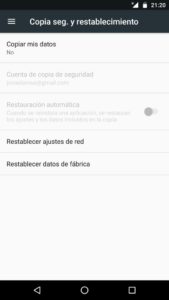Algo que inquieta a la mayoría de los usuarios de smartphones, es sentir que está en riesgo la información contenida dentro de él. Por esta razón, la mayoría de las personas tratan de preservar de distintas maneras los datos almacenados dentro de los equipos.
A medida que se usan dispositivos Android se pueden suscitar fallos que eventualmente colocan en riesgo la información contenida en ellos. Esto puede obligar, en algunos casos, a tener que realizar una restauración del sistema. De esta forma, es posible que se pierdan datos como documentos, claves y ajustes personalizados en los equipos.
Otra de las razones más usuales para crear respaldos de nuestra información es el cambio de nuestro dispositivo hacia uno nuevo, lo que implica que debemos traspasar la mayor cantidad de datos hacia este nuevo equipo.
Si eres de esos usuarios habilidosos y que siempre desean una mejora en el funcionamiento de sus dispositivos, sobre todo si de conectividad a redes wifi se trata, este artículo está hecho para ti.
¿Por qué? Pues seguramente posees una lista extensa de redes wifi conocidas en tu equipo y por muchas razones no deseas perder las contraseñas de cada una de ellas, ya que introducir claves para tener acceso a Internet vía wifi no es una tarea muy divertida.
Entonces, continúa leyendo y así te enseñaremos cómo hacer un backup de las contraseñas wifi almacenadas en tu dispositivo Android.
Tabla de Contenido
¿Cómo hacer un respaldo de tus contraseñas wifi en Android sin root?
Muchos usuarios se estarán preguntando si deben tener su dispositivo con acceso a root para lograr hacer un backup de estas contraseñas. Pues el método que aquí se detallará está destinado para cualquier usuario con un dispositivo Android sin root. Sigue estos simples pasos y en pocos clics tendrás respaldadas las contraseñas de wifi almacenadas en tu Android:
Paso 1
Lo primero que debes hacer es acceder al apartado de Ajustes (o Configuración, según se denomine en tu equipo) y ubica el renglón Personal.
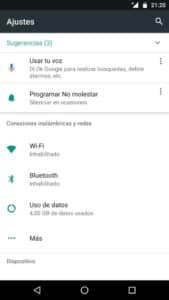
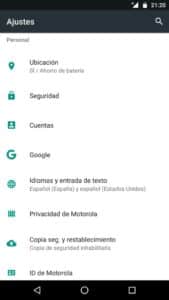
Paso 2
Pulsa sobre la opción Copia de seguridad y restablecimiento (o Respaldo y restablecimiento, según se denomine en tu equipo).
Paso 3
Ya estando dentro del renglón de Copia de seguridad, debes presionar sobre Copiar mis datos (o Crear copia de seguridad, según se denomine en tu equipo) y activa la función, desplazando el botón hacia la derecha (o marcando la casilla, según aparezca en tu dispositivo). Podrás notar que desde allí se activará la opción de guardar las contraseñas de wifi almacenadas en eldispositivo.
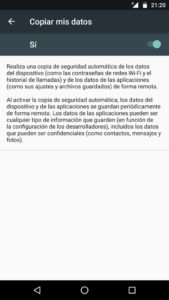
Paso 4
Por último, regresa al menú anterior de Ajustes (o Configuración) y define cuál será la cuenta que se encargará de recibir tus backups. Se recomienda que sea una cuenta Google preferiblemente.
Es importante que sepas que una vez hecho el backup, cualquier dispositivo en el que se configure la cuenta donde se almacene el respaldo, puede automáticamente tener las contraseñas wifi registradas.
Recuerda que de ocurrir algún imprevisto con tu equipo y este quede como si estuviese saliendo de fábrica, configuras la cuenta del respaldo y luego haces el proceso de restauración de datos. Así podrás disfrutar de todo lo que poseías antiguamente en tu dispositivo, incluyendo obviamente las contraseñas wifi.
¿Cómo hacer un respaldo de tus contraseñas wifi en Android con root?
Si casualmente posees un equipo con acceso root, puedes realizar un backup de las contraseñas wifi siguiendo otro método. Para ello, debes descargar una aplicación llamada Pairs, la cual puedes obtener desde aquí.
Pairs es una aplicación gratuita con la que puedes realizar un respaldo de las contraseñas wifi guardadas. No está disponible en la tienda de Google, por lo que debes descargar su APK desde el enlace indicado anteriormente. Es una app que fue creada pensando en aquellos usuarios que cambian la ROM de sus equipos con cierta frecuencia.
Con Pairs puedes hacer un backup de los puntos wifi y sus valores de configuración, restaurarlo cuando lo desees y hasta borrarlo. También tiene opciones similares para los registros de datos Bluetooth.
Así que si eres un usuario con acceso root, tienes a tu disposición otra manera para hacer una copia de seguridad de las contraseñas wifi en Android, sin necesidad de recurrir a configuraciones nativas de tu dispositivo.
En cualquier caso, nosotros estamos para hacerte saber todo lo que debes hacer ante cualquier inquietud o novedad con tu dispositivo móvil.